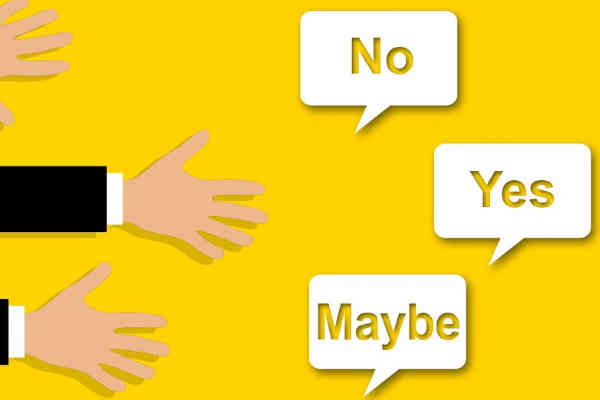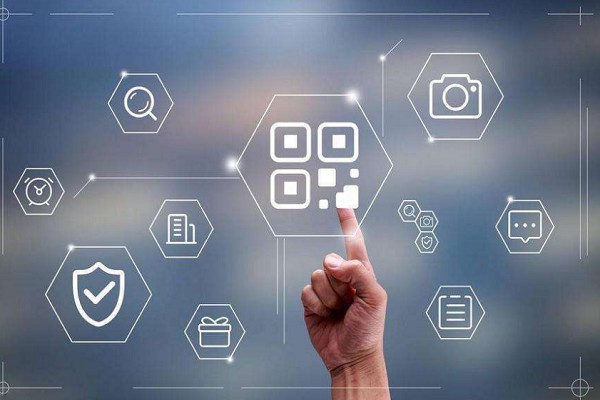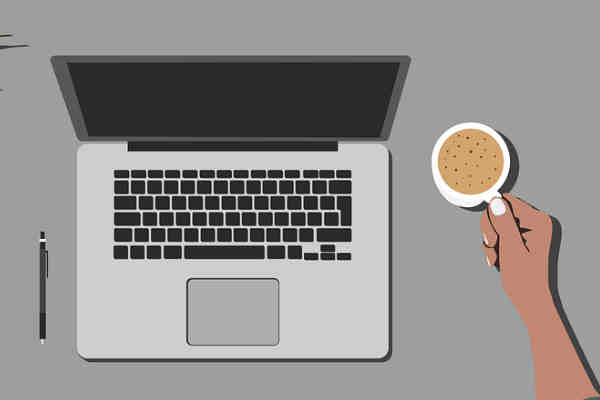在实际运营一个shopify独立站的过程中,会遇到各种各样的问题,比如说有一些卖家朋友不知道shopify设置多种发货方式,如果你也不知道答案的话,赶紧仔细阅读下面的文章吧!

shopify目前有两种物流运费计算的方式,一种是以客单价来计算运费,一种是以重量来计算运费。
如果想给买家同时两个物流选择,则需要在Setting中选择shipping选项,然后创建两个一模一样的运费计算公式,但是一个名称改为Fedex,一个名字改为Epacket,然后把运费改为两种物流分别需要的运费价格例如产品是以“客单价”为计算条件,产品售价为1美金。
那么卖家可以设置“ 当产品售价为0到1美金时,买家可以选择Fedex物流,需要5美金”,然后再创建一个“条件一样”的运费计算公式,“当产品售价为0到1美金时,买家可以选择Epacket物流,需要2美金”这样,买家在运费结算页面,会显示两个不同的物流和价格,买家可以选择任一物流结账付款
Shopify订单在不同设备需要怎么操作?
如果您使用的不是ShopifyShipping,请执行以下步骤:
1.在Shopify后台中,转到订单。
2.单击未发货订单的订单号。
3.可选:如果您在使用多个位置且需要更改为订单发货的位置,请单击发货卡上的位置名称,然后选择更改位置。选择想使用的位置,然后单击保存。
4.在未发货部分中选择标记为已发货。
5.在发货页面上,更改商品部分中要为每种订单商品发货的产品数量。
6.在运单号部分中输入发货服务提供商提供的运单号。跟踪URL将显示在客户的发货确认和发货更新电子邮件中。
备注:Shopify可能会识别运单号格式,并为您选择承运人。如果没有选择,或选择错误,请从运输承运人下拉菜单中选择您的运输承运人。
7.如果您想立即向客户发送通知电子邮件,请选择立即将发货信息发送给客户。只有在您存有此客户的电子邮件地址时才会显示此选项。
8.单击确认发货。订单屏幕将更新信息以显示订单的已发货和未发货商品。
9.如果要查看订单的发货详细信息或添加运单号,请在订单页面的已发货部分中单击添加跟踪。
提示:如果您使用ShopifyShipping购买发货标签(适用于位于美国或加拿大的商店),您可以在Shopify后台中将订单标记为“已发货”之后打印标签。
Shopify独立站提供给卖家发货方式的选择也是比较灵活的,大家可以根据自己的实际情况去选择适合的发货方式,希望大家一定要设置好运费的计算方式哦!
推荐阅读: